Um documento pode ser impresso corretamente ou incorretamente dependendo de vários fatores. Às vezes, os documentos não são impressos corretamente porque as margens estão definidas incorretamente. Outras vezes, os documentos podem não ser impressos corretamente porque a quebra de página está definida no lugar errado. Há algumas coisas que você pode fazer para solucionar problemas de impressão. Primeiro, verifique as configurações de margem em seu processador de texto. Certifique-se de que as margens estejam definidas no tamanho correto. Em seguida, verifique a quebra de página. Certifique-se de que a quebra de página esteja definida no local correto. Se você ainda estiver tendo problemas para imprimir documentos corretamente, pode ser necessário ajustar as configurações da impressora. Consulte a documentação da impressora para obter mais informações.
Se seu Os documentos do Microsoft Office Word são impressos incorretamente ou incorretamente , aqui estão algumas soluções que você pode tentar para corrigir o problema. O problema pode estar relacionado a um driver, um problema de fonte, o próprio documento do Word ou até mesmo um problema geral do PC. No entanto, antes de continuarmos, sugerimos que você vá para Sistema > Solução de problemas > Outros solucionadores de problemas. Clique na opção Solucionar problemas da impressora e, em seguida, clique no botão Executar. Em seguida, tente imprimir e veja se funciona. Se isso não acontecer, vá para a solução de problemas avançada.

Documentos do Word não são impressos corretamente ou incorretamente
Siga estas dicas se os documentos do Microsoft Office Word forem impressos incorretamente ou incorretamente:
- Impressão de amostra de outros documentos
- Teste no WordPad
- Teste a impressão de outros programas
- Oficina de reparos
- teste de problema do Windows
- Teste a impressão com diferentes drivers de impressora
Para fazer isso, você precisará de uma conta de administrador.
1] Teste de impressão de outros documentos
Se seus documentos ou gráficos contiverem fontes corrompidas, isso poderá causar problemas de impressão no Microsoft Word. Antes de reinstalar drivers ou software, tente verificar os recursos de impressão do Word. Você pode conseguir isso testando um novo documento de texto.
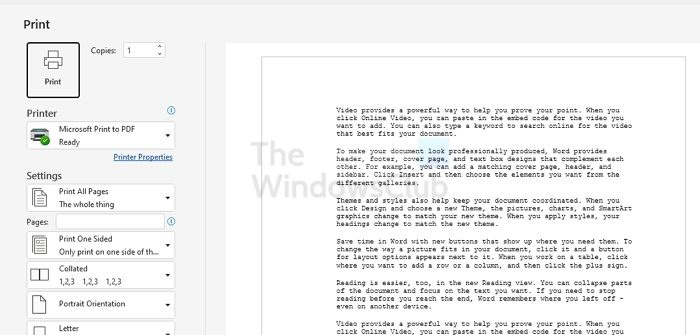
- Abra o Word e clique no novo modelo de documento em branco.
- Para inserir dez parágrafos de texto de amostra na primeira linha do documento, digite |_+_| e pressione Enter.
- Ligue a impressora e use Ctrl+P para verificar se o documento é impresso.
- Se o documento for impresso, você precisará tentar com diferentes objetos suportados pelo Word. A lista inclui
- Clip-art, mesa
- objeto de desenho
- Fontes
- Fotos da Internet e assim por diante.
- Tente imprimir novamente e veja se funciona.
Esses testes determinam se o Microsoft Word pode imprimir documentos corretamente. Eles também podem identificar problemas com certas fontes ou gráficos que não são impressos corretamente.
Se você não receber nenhuma mensagem de erro ao tentar imprimir um documento, mas o documento não for impresso, o documento pode estar danificado. Mesmo que você consiga imprimir o mesmo documento em outro computador, pode ser devido à corrupção do arquivo, que não aparece em todos os computadores. Neste caso, descubra como você pode consertar documentos do Word danificados.
Além disso, se a impressora funcionar quando você alterar a fonte, será necessário desinstalá-la do PC e reinstalá-la para verificar. Caso contrário, escolha uma fonte diferente.
Se nenhum desses métodos funcionar, tente o segundo método.
2] Teste no WordPad
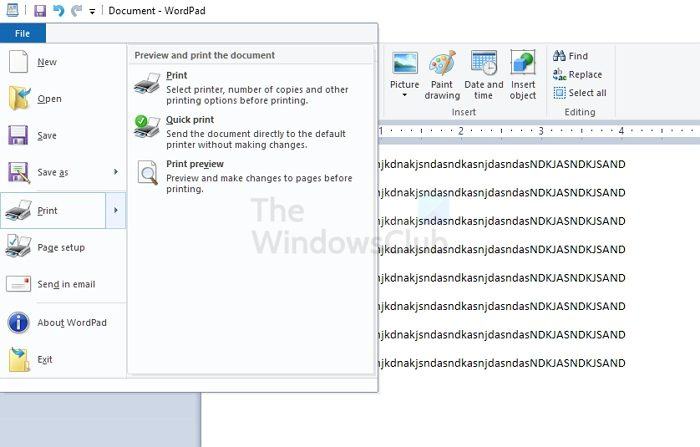
- Clique no botão Iniciar.
- Digite Wordpad na caixa de pesquisa.
- Na lista de programas, clique em WordPad.
- Em um documento do WordPad, digite algumas palavras aleatórias
- No menu Arquivo, clique em Imprimir.
- Na caixa de diálogo Imprimir, clique em OK ou Imprimir.
Se você estiver usando o WordPad pela primeira vez, poderá ser solicitado a selecionar uma impressora. Ao fazer isso, você também pode adicionar imagens e outros objetos suportados para ver se a impressão funciona.
Se isso não funcionar, precisamos verificar se a impressão de outro programa funciona.
3] Teste a impressão de outros programas
Depois de terminar de criar seu documento no WordPad, você pode testar os recursos de impressão em um navegador da Web ou em outro programa do Office. Você também pode tentar imprimir uma página de teste para sua impressora. Para imprimir uma página de texto, siga estas etapas:
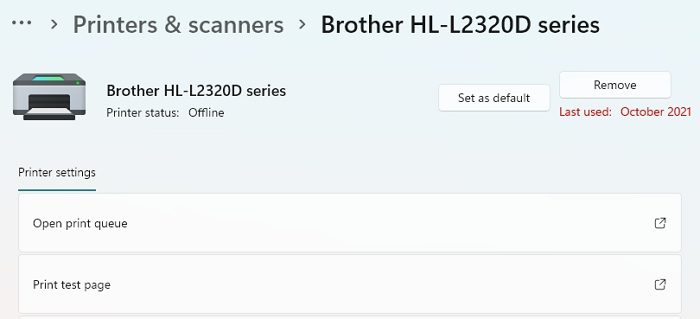
- Abra as configurações do Windows com Win + I
- Navegue até Bluetooth e dispositivos > Impressoras e scanners.
- Selecione sua impressora para expandir a opção
- Clique para selecionar Imprimir página de teste.
Se isso não ajudar, o problema está na impressora. Você precisa reinstalar o driver da impressora e verificar se o problema foi resolvido. No entanto, se esta solução funcionar, você pode imprimir de qualquer lugar que não seja o Microsoft Word. Consulte a seguinte sugestão para resolver o problema.
software gerenciador de arquivos
4] Oficina de Consertos
Se o problema de impressão persistir, siga estas etapas para executar o programa de recuperação e reinstalar todos os arquivos de programa corrompidos ou ausentes.
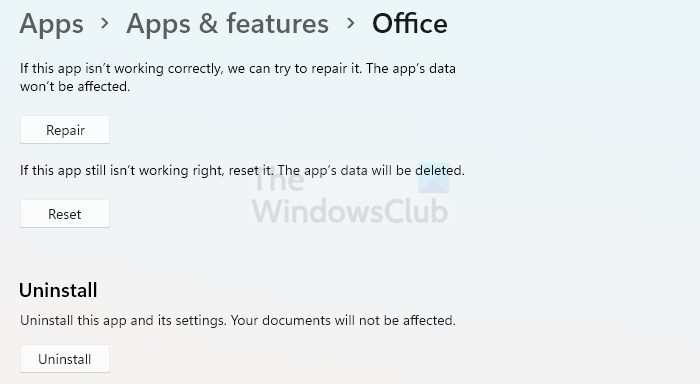
- Feche todos os programas do Office.
- abrir Configurações do Windows, vá para Aplicativos > Lista de aplicativos e recursos,
- Localize e selecione Office e, em seguida, clique no menu de três pontos e clique em 'Mais opções'.
- Role, encontre o botão 'Reparar', clique nele e deixe o assistente concluir o processo.
Depois disso, abra o Word novamente e verifique se você pode imprimir.
5] Verificando se há um problema no Windows
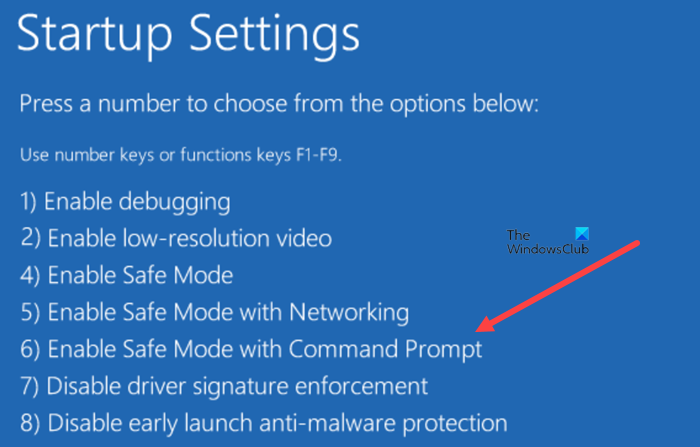
Para solucionar possíveis problemas com drivers de dispositivo ou TSRs, você pode iniciar o Windows no modo de segurança e testar a impressão em um arquivo no Word. Para iniciar o Windows no modo de segurança, siga estas etapas.
- Remova todos os dispositivos USB do computador e reinicie o computador.
- Reinicie o computador e pressione as teclas F8 enquanto o computador inicializa.
- Mantenha pressionado até ver Opções Avançadas de Inicialização tela
- Então você pode ir para Modo de segurança indo para a seção 'Solução de problemas'
- Entre no seu PC e tente imprimir do Word novamente.
Se você não estiver enfrentando o problema de impressão do Word ao iniciar o Windows no modo de segurança, poderá seguir as mesmas etapas de solução de problemas após uma inicialização limpa. Isso ajudará a determinar a origem do problema.
6] Teste a impressão com diferentes drivers de impressora.
Você pode testar diferentes drivers para determinar se um driver de impressora está causando o problema. Você pode começar atualizando o driver da impressora e, se isso não funcionar, será necessário usar um driver de impressora de texto genérico para testar a impressão no Word. Para fazer isso, siga estas etapas:
- Abra o menu de energia com Win + X
- Clique em Gerenciador de Dispositivos
- Expanda a seção Impressoras e selecione sua impressora.
- Clique com o botão direito do mouse e selecione Atualizar driver > Procurar drivers no seu computador.
- Em seguida, clique em 'Deixe-me escolher em uma lista de drivers disponíveis no meu computador'.
- Desmarque Mostrar hardware compatível
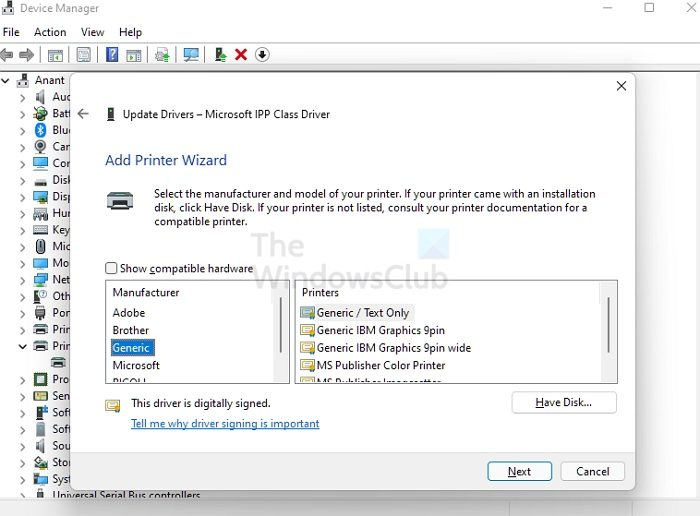
- Clique em 'Geral' e selecione 'Geral/Somente texto'.
- Clique em 'Avançar' para aplicar as alterações e tente imprimir.
Se você vir uma mensagem de erro ao tentar imprimir um arquivo somente de texto, mas não ao usar o driver de impressora de texto genérico, o driver da impressora pode estar corrompido. Nesse caso, entre em contato com o fabricante para obter ajuda na desinstalação do driver da impressora e na instalação de uma versão atualizada.
Por que meu Microsoft Word não abre?
Se o documento do Word não abrir, pode ser devido a documentos corrompidos ou erros, como o uso de uma imagem como ícone do documento. Outros motivos incluem o uso do Word com outros programas e suplementos.
Onde são armazenados os documentos do Word não salvos?
Esses arquivos do Word podem ser encontrados escolhendo Arquivo > Abrir e clicando no botão Recuperar documentos não salvos na parte inferior da lista Arquivos recentes.















